一、常用层讲解
1、Top layer(顶层),用于顶层布线等,这个大家比较熟知,不做过多介绍。
2、Bottom layer(底层),用于底层布线。
3、Top overlay(顶层丝印层),黄色部分就是丝印层,如元器件编号和元器件框等。

4、Bottom overlay(底层丝印层),与顶层丝印类似,只不过此部分是用在Bottom 层
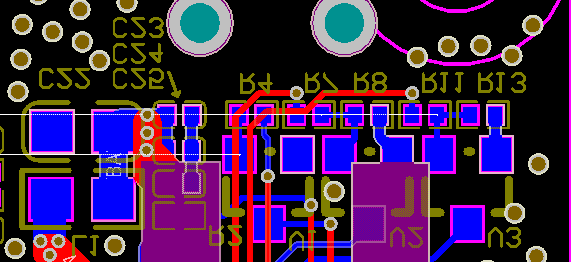
5、keepout layer(禁止布线层),定义电气特性的布线边界,此边界外的区域是不能进行布线与具有电气意义的,见下图粉色部分;由于该层与mechanical层颜色相同,所以不易区分,只是使用上会有差别。
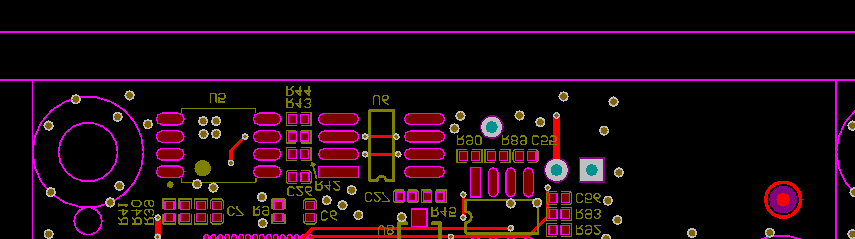
6、mechanical(机械层),定义PCB板的物理边框大小;一般我们使用keepout layer作为PCB板的物理边框,mechanical用于定义一些定位孔的边框等;上图中的定位孔最外框为mechanical层,此处使用的意义为安装螺钉的最大直径为mechanical定义的宽度。
二、特殊层讲解
1、Top paste(顶层焊盘层),用于PCB顶层不被刷绿油的层(用于贴片元件点胶或开钢网漏锡) ,见下图灰色部分。
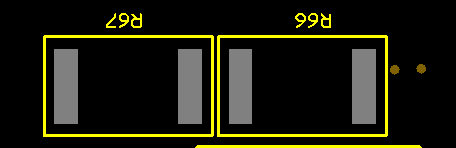
2、Bottom paste(底层焊盘层),用于PCB底层不被刷绿油的层(用于贴片元件点胶或开钢网漏锡) ,见下图深红色部分。
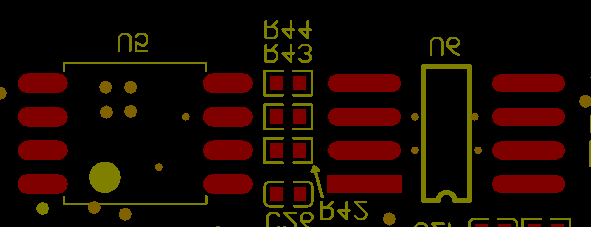
3、multi-layer(多层),定义某区域(焊盘)存在于所有层的同一位置(即过孔) ,见下图过孔、焊盘部分。
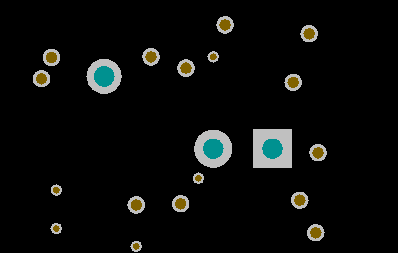
4、Top solder(顶层阻焊层),定义PCB板顶层不可焊的区域,以保护铜箔不被氧化等机械性损坏,即平时PCB板上刷的绿油(默认不选取任何区域为整个平面刷绿油,选取区域为不刷,制版时利用此项来镀锡),说白了,就是有该区域就不会被刷绿油,一般用在焊盘上,见下图紫色部分。
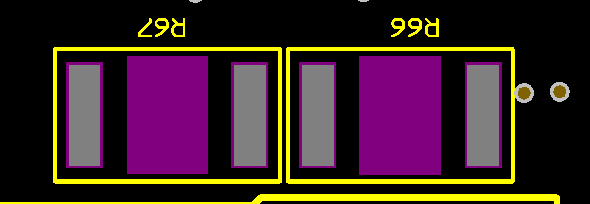
5、Bottom solder(底层阻焊层),定义PCB板底层不可焊的区域,以保护铜箔不被氧化等机械性损坏,即平时PCB板上刷的绿油(默认不选取任何区域为整个平面刷绿油,选取区域为不刷,制版时利用此项来镀锡),说白了,就是有该区域就不会被刷绿油,一般用在焊盘上,见下图焊盘上粉色部分。
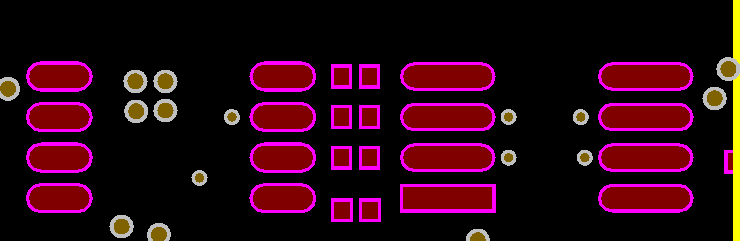
6、Drill Guide(过孔引导层),主要用于手工钻孔以定位
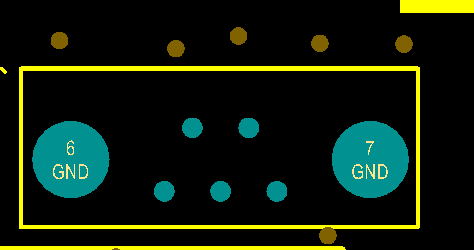
7、Drill Drawing(过孔钻孔层),主要查看钻孔孔径,与Drill Guide配合使用
8、solder mask(阻焊层),是指板子上要上绿油的部分;因为它是负片输出,所以实际上有solder mask的部分实际效果并不上绿油,而是镀锡,呈银白色!
9、paste mask(助焊层),是机器贴片时要用的,是对应所有贴片元件的焊盘的,大小与toplayer/bottomlayer层一样,是用来开钢网漏锡用的。
最后
以上就是典雅睫毛膏最近收集整理的关于关于Altium designer中各个层的讲解的全部内容,更多相关关于Altium内容请搜索靠谱客的其他文章。








发表评论 取消回复